Tutorial ini untuk pemula Linux, menunjukkan 2 cara untuk menginstal Google Chrome di Ubuntu 16.04 LTS Xenial Xerus dan Ubuntu 17.10. Metode pertama menggunakan antarmuka grafis; yang kedua menggunakan perintah terminal.
Harap diperhatikan bahwa Google Chrome tidak lagi menyediakan dukungan 32 bit untuk Linux mulai Maret 2016. Jika Anda menggunakan Ubuntu versi 32 bit, pertimbangkan untuk beralih ke Ubuntu 64 bit. Atau Anda dapat menginstal versi 32 bit dari browser Chromium open source menggunakan perintah ini.
sudo apt install chromium-browser
Instal Google Chrome di Ubuntu 16.04/17.10 dengan Cara Grafis
Buka https://www.google.com/chrome. Klik Download Chrome tombol.
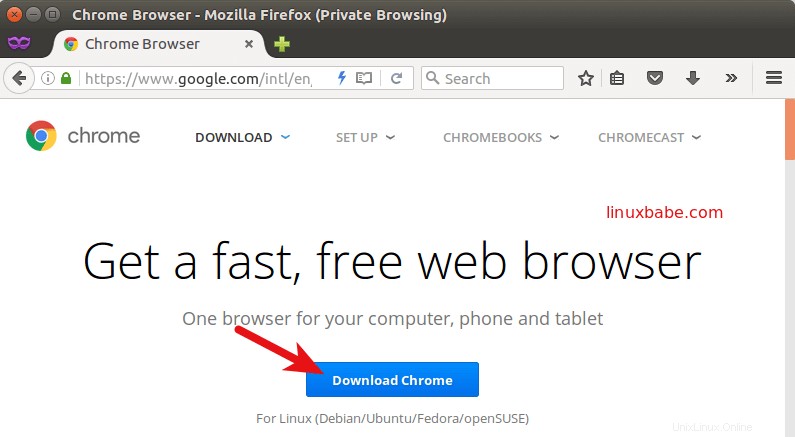
Kemudian pilih opsi pertama (64 bit .deb untuk Debian/Ubuntu), klik Accept and Install.
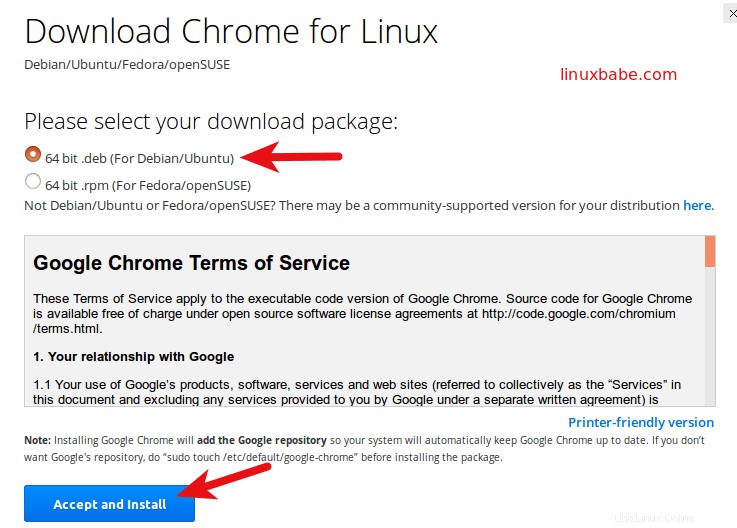
Saat Firefox menanyakan cara membuka file deb ini, pilih opsi default untuk membukanya di Perangkat Lunak Ubuntu (sebelumnya Pusat Perangkat Lunak Ubuntu).
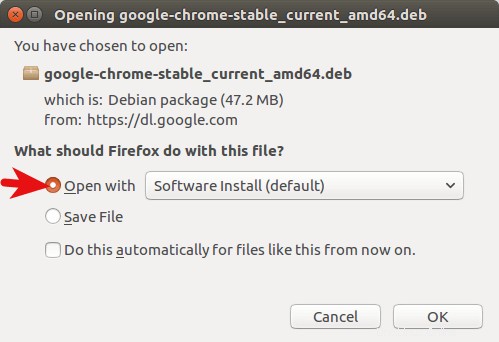
Jika Anda memilih opsi pertama, paket deb Google Chrome akan diunduh ke /tmp/mozilla_$username direktori. Setelah unduhan selesai, Perangkat Lunak Ubuntu akan terbuka secara otomatis. Klik tombol Instal untuk menginstal google-chrome-stable ke Ubuntu 16.04/17.10. Informasi versi dan ukuran instalasi dapat dilihat di bagian Details. 189.4MB ruang disk! Itu sangat besar untuk sebuah browser Web.
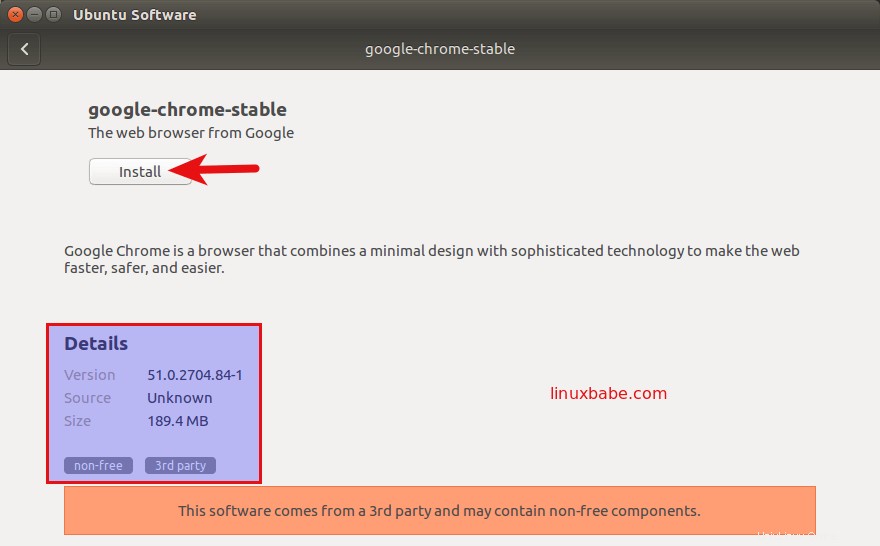
Karena penginstalan perangkat lunak di Linux memerlukan hak akses root, jadi Anda harus memasukkan sandi untuk mengautentikasi.
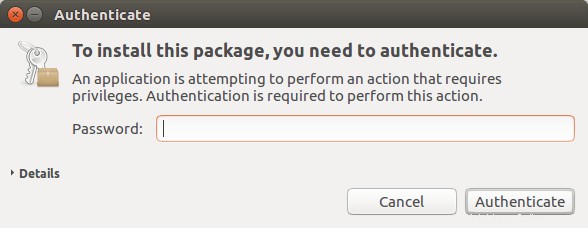
Setelah penginstalan selesai, Anda dapat memulai browser Chrome di Unity Dash atau dengan mengetikkan perintah berikut di terminal.
google-chrome-stable
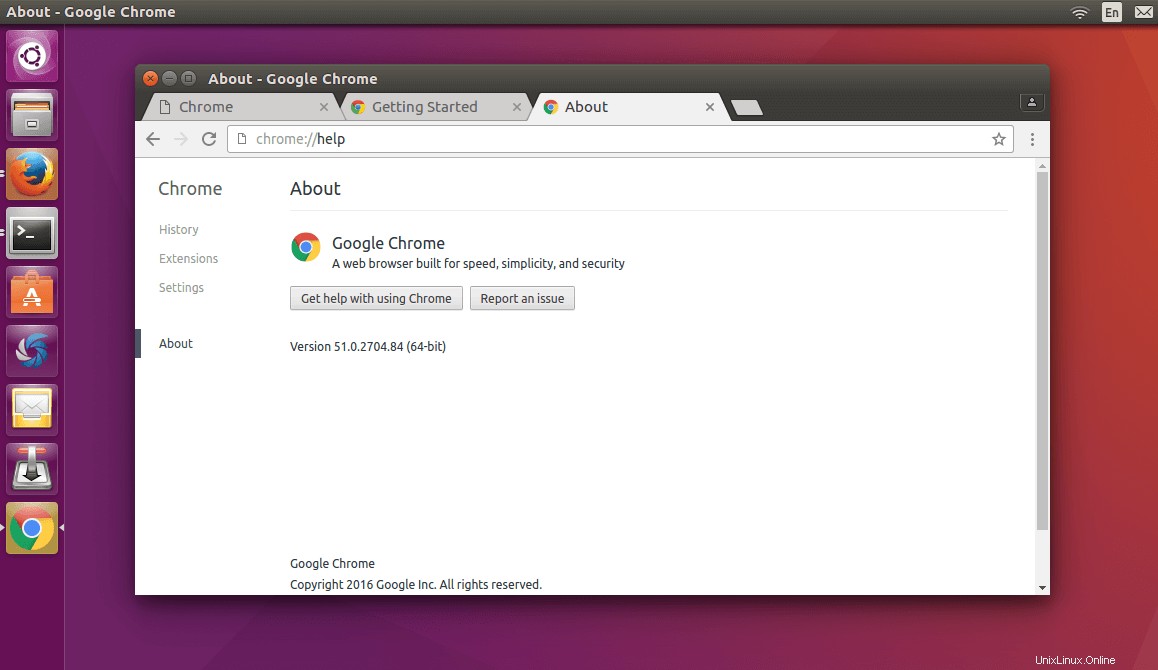
Instal Google Chrome di Ubuntu 16.04 LTS/Ubuntu 17.10 dari Command Line
Bagi anda yang ingin mengasah kemampuan command line, berikut cara install Google Chrome di Ubuntu 16.04/17.10 menggunakan terminal.
Tekan CTRL+ALT+T untuk membuka jendela terminal, lalu edit sources.list file dengan nano editor teks. Anda harus memasukkan kata sandi Anda.
sudo nano /etc/apt/sources.list
Gunakan tombol panah bawah untuk menggulir ke bagian bawah file ini. Salin baris APT berikut dan tempel di akhir file.
deb [arch=amd64] http://dl.google.com/linux/chrome/deb/ stable main
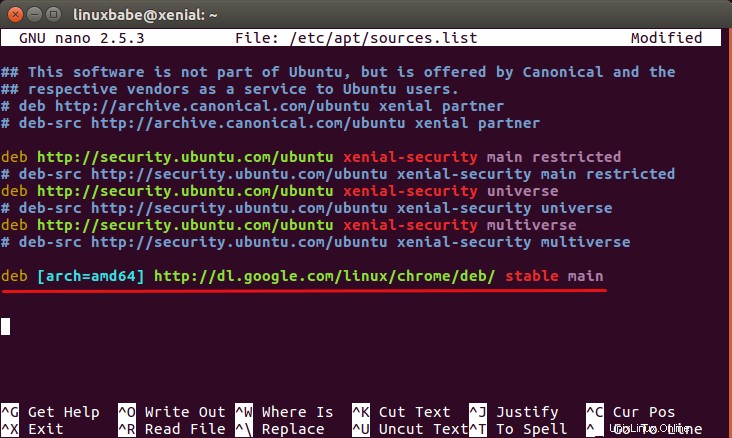
Untuk menyimpan file di editor teks Nano, tekan Ctrl+O , lalu tekan Enter untuk mengkonfirmasi. Selanjutnya, tekan CTRL+X untuk keluar dari file ini. Setelah itu, masukkan perintah berikut untuk mengunduh kunci penandatanganan Google.
wget https://dl.google.com/linux/linux_signing_key.pub
Kemudian gunakan apt-key untuk menambahkannya ke gantungan kunci Anda sehingga pengelola paket dapat memverifikasi integritas paket Google Chrome.
sudo apt-key add linux_signing_key.pub
Sekarang perbarui daftar paket dan instal versi stabil Google Chrome.
sudo apt update sudo apt install google-chrome-stable
Jika Anda ingin menginstal Google Chrome versi beta atau tidak stabil, gunakan perintah berikut:
sudo apt install google-chrome-beta sudo apt install google-chrome-unstable
Browser Google Chrome Versi Linux dikirimkan dengan pemutar flash built-in bernama Pepper Flash yang terpasang di bawah /opt/google/chrome/PepperFlash direktori.
Anda mungkin melihat pesan peringatan berikut saat mengeluarkan sudo apt update perintah.
Target Packages (main/binary-amd64/Packages) is configured multiple times
Itu karena paket Google Chrome membuat baris APT di file /etc/apt/sources.list.d/google-chrome.list . Anda dapat menghapus pesan peringatan dengan menghapus file tersebut.
sudo rm /etc/apt/sources.list.d/google-chrome.list
Seperti yang Anda lihat, menginstal browser Google Chrome di Ubuntu 16.04 itu mudah! Seperti biasa, jika menurut Anda postingan ini bermanfaat, berlangganan newsletter gratis kami. Anda juga dapat mengikuti kami di Google+, Twitter atau menyukai halaman Facebook kami.